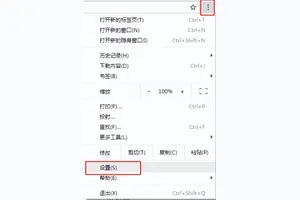1.win10怎么重置wifi密码
电脑连接路由器任一LAN口,进入设置页面,修改路由器WIFI名称(SSID)和密码即可。
方法如下:1、打开浏览器,在地址栏输入路由器网关IP地址(路由器背后的标签上有,一般是192.168.1.1),输入登录用户名和密码(一般均为***);2、登录成功后就显示运行状态了,点击“无线设置”; 3、再点击“无线安全设置”,无线网络名称(SSID),就是一个名字,可以随便填,一般是字母+数字;4、然后设置密码,一般选择WPA-PSK/WPA2-PSK加密方法(密码 要8-16个的,可以字母数字 组合);5、设置密码后,点击保存,提示重启 ;6、点击“系统工具”里的“重启路由器”即可重启路由。
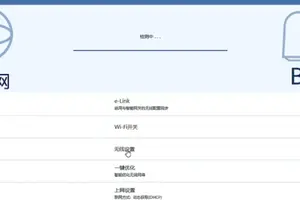
2.win10电脑怎么修改网络密码
1、在桌面模式,鼠标右键单击此电脑,选择属性2、进入电脑属性界面,点击控制面板主页,3、进入控制面板,点击网络和internet选项进入,4、进入网络和internet的面板,点击网络和共享中心,5、在网络和共享中心,点击你目前连接的网络6、进入连接属性界面,点击无线属性按钮,7、进入网络连接的属性界面,点击安全界面,我们可以看到密码。
勾选显示输入字符,8、wifi密码以明文显示,如果你的wifi密码改了,那么电脑同步在这里修改即可,我们可以直接修改,点击确定即可。
转载请注明出处windows之家 » 重置win10网络设置密码
 windows之家
windows之家